7 sprawdzonych metod konwersji MOV na GIF [aktualizacja 2023]
Konwersja MOV do GIF jest łatwa dzięki wielu narzędziom oferowanym przez Internet. GIF-y są zawsze w modzie i stanowią doskonałą odpowiedź na wszelkie śmieszne treści, które można zobaczyć w sieciach społecznościowych. Ale jak przekonwertować wideo, zwłaszcza plik MOV, na GIF? Nie martw się; Czytając dalej, poznasz różne metody konwersji MOV na GIF, w tym kroki, które pokażą Ci, jak to zrobić.
Lista przewodników
Profesjonalna metoda konwersji MOV na GIF 3 metody konwersji MOV na GIF (Android/iOS) 4 bezpłatne metody konwersji MOV na GIF online Często zadawane pytania dotyczące konwersji MOV na GIFProfesjonalna metoda konwersji MOV na GIF
AnyRec Video Converter
Jeśli szukasz profesjonalnego oprogramowania do tworzenia GIF-ów z plików MOV, AnyRec Video Converter jest dla Ciebie. Możesz konwertować MOV na GIF, WMV, MOV, AAC, MP3, MP4 i wiele innych formatów o wysokiej jakości. Nie ma limitu maksymalnego rozmiaru pliku. Możesz szybko konwertować filmy MOV na pliki GIF. Co więcej, możesz edytować swoje wideo MOV za pomocą wbudowanego edytora wideo. Oto główne cechy:

Ma 50-krotnie szybszą konwersję wielu plików MOV do GIF-ów.
Zachowaj oryginalną jakość lub dostosuj ustawienia wyjściowe przed konwersją MOV do GIF.
Edytuj plik MOV do GIF, przycinając, przycinając, scalając, obracając itp.
Bezpieczne pobieranie
Bezpieczne pobieranie
Jak przekonwertować MOV na GIF za pomocą konwertera wideo AnyRec:
Krok 1.Po pobraniu programu uruchom go i kliknij przycisk „Dodaj” w środkowej części panelu, aby dodać plik MOV, który chcesz przekonwertować do formatu GIF. Po wyświetleniu folderu przeglądaj i wybierz żądany plik, a następnie kliknij przycisk „Otwórz”.
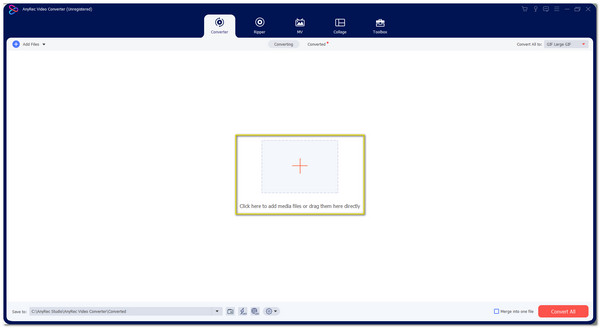
Krok 2.Po wybraniu żądanego pliku kliknij przycisk „Konwertuj wszystko na” w prawej części panelu, aby wybrać format GIF w opcji „Wideo”. Wybierz rozdzielczość GIF w opcjach „Duży”, „Średni”, „i Mały GIF”.
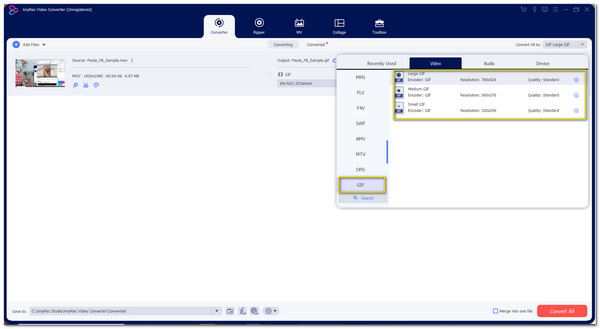
Krok 3.Wróć do głównego interfejsu i wybierz folder, w którym chcesz zapisać plik, klikając przycisk „Zapisz w” w lewej dolnej części panelu. Co więcej, możesz najpierw edytować wideo przed jego konwersją, klikając przyciski „Gwiezdna różdżka” i „Nożyczki”. Tutaj możesz wycinać, przycinać i dzielić plik wideo.
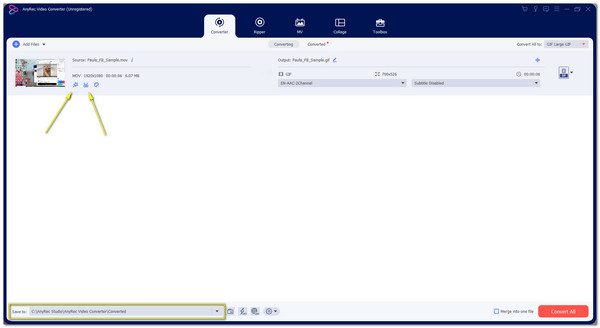
Krok 4.Po zakończeniu edycji kliknij przycisk „Konwertuj wszystko” w prawej dolnej części panelu. Zapisze Twój plik GIF w wybranym folderze. Jest to najłatwiejszy, ale profesjonalny sposób konwersji MOV na GIF.
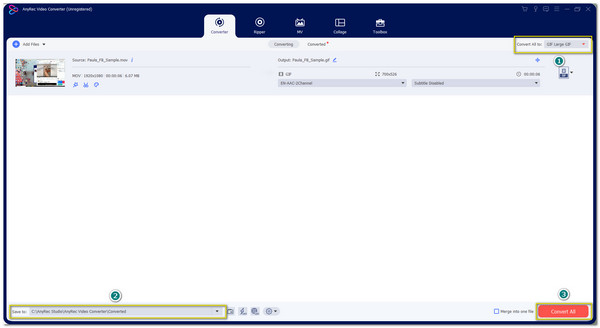
Metody 3 konwersji MOV na GIF na Androidzie i iPhonie
1. GIPHY
Chociaż nie możesz odtwarzać ani otwierać pliku MOV w systemie Android, zalecamy przekonwertowanie go na format obsługiwany przez system Android, taki jak MP4, aby można go było odtwarzać na urządzeniu. Aby utworzyć żądany plik GIF, GIPHY poprowadzi drogę! Dzięki zabawnym i intuicyjnym narzędziom możesz stworzyć najlepszy GIF do udostępnienia znajomym. Wystarczy wykonać poniższe czynności:
Krok 1.Pobierz aplikację z Google Play i otwórz ją. Najpierw musisz zarejestrować się za pomocą aktywnego konta e-mail, aby uzyskać kod weryfikacyjny. Sprawdź swoją skrzynkę e-mail lub spam pod kątem 4-cyfrowego kodu.
Krok 2.Po skonfigurowaniu wszystkiego kliknij przycisk „Dodaj” w prawej górnej części ekranu. Otworzy się aparat, ale jeśli masz plik, kliknij przycisk „Zdjęcie” w lewej dolnej części ekranu.

Krok 3.Po wybraniu żądanego pliku wideo edytuj go za pomocą wbudowanego edytora. Możesz przycinać, dodawać tekst, dodawać naklejki itp. Po usatysfakcjonowaniu zmianami kliknij strzałkę „Boczną” i możesz wybrać opcję „Zapisz GIF” lub „Prześlij do witryny GIPHY”.
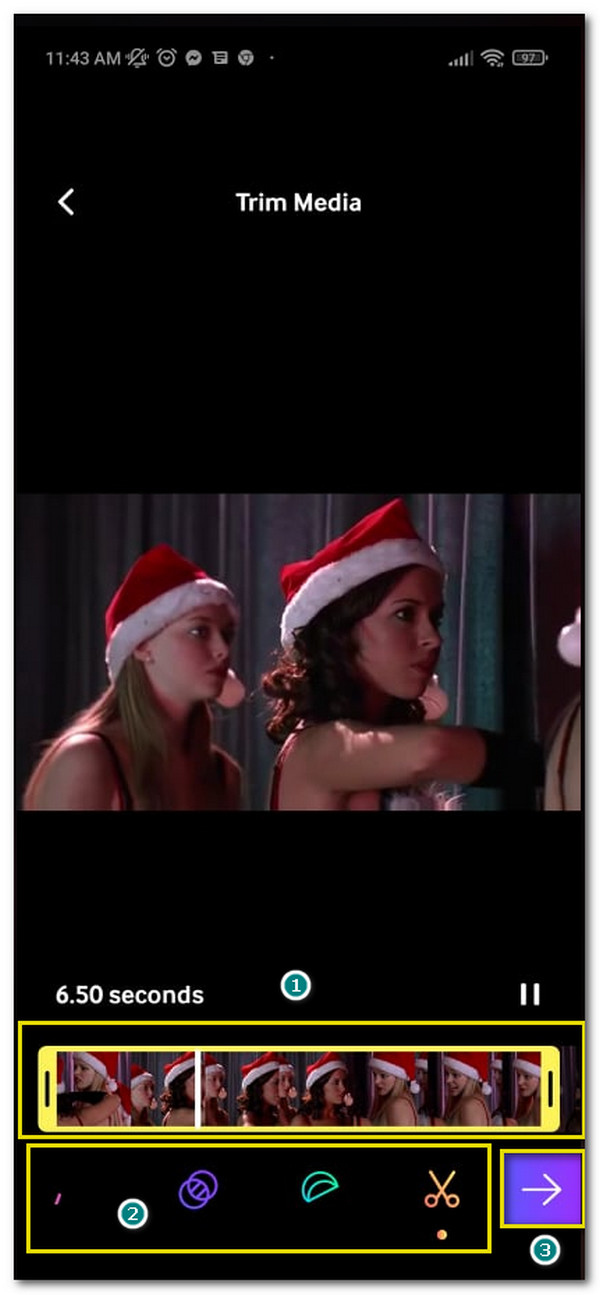
2. Skróty do tworzenia GIF-ów
Ponieważ Apple obsługuje format MOV w swoich produktach, ten GIF Maker ma wszystkie potrzeby, aby łatwo przekonwertować MOV na GIF. Co więcej, możesz nawet bez problemu udostępnić go w swoich mediach społecznościowych.
Jak używać skrótów GIF Maker do konwersji MOV na GIF:
Krok 1.Przejdź do App Store i wyszukaj nazwę aplikacji. Pobierz go i uruchom, aby rozpocząć konwersję MOV do GIF.
Krok 2.Po wejściu do aplikacji konwertującej MOV na GIF kliknij przycisk „Utwórz GIF” i wybierz plik MOV, który chcesz przekonwertować na GIF.
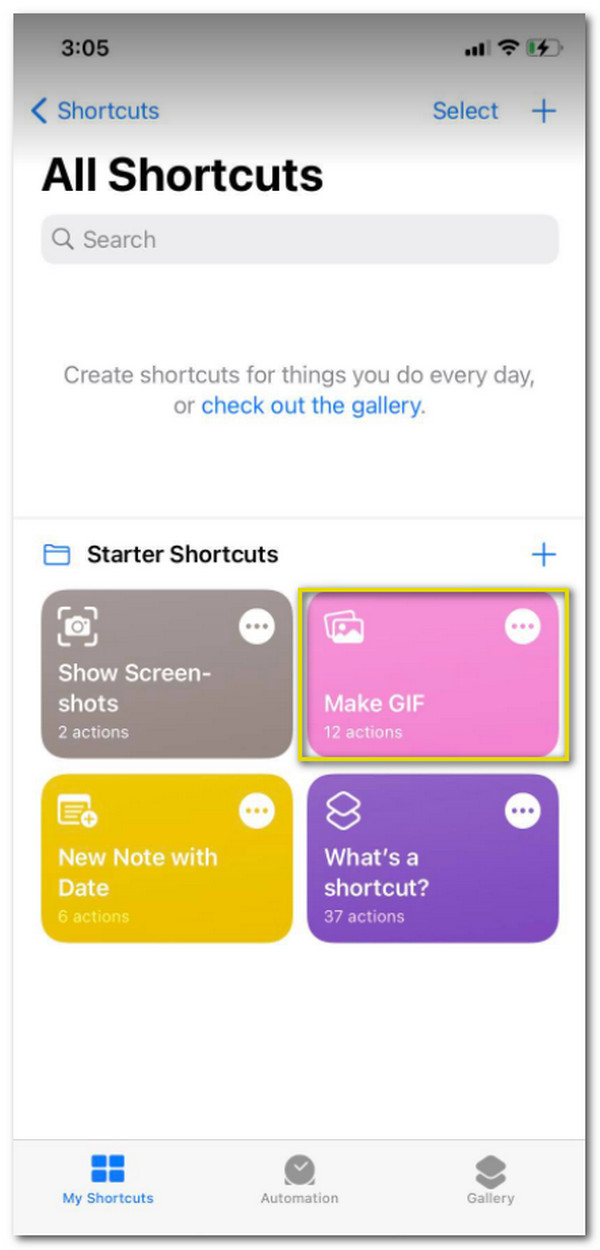
Krok 3.Po wybraniu żądanego pliku możesz najpierw przyciąć wideo, umieszczając klipy wideo na górze ekranu.
Krok 4.Kliknij przycisk „Zapisz” po prawej stronie, aby zapisać go w swoim folderze.
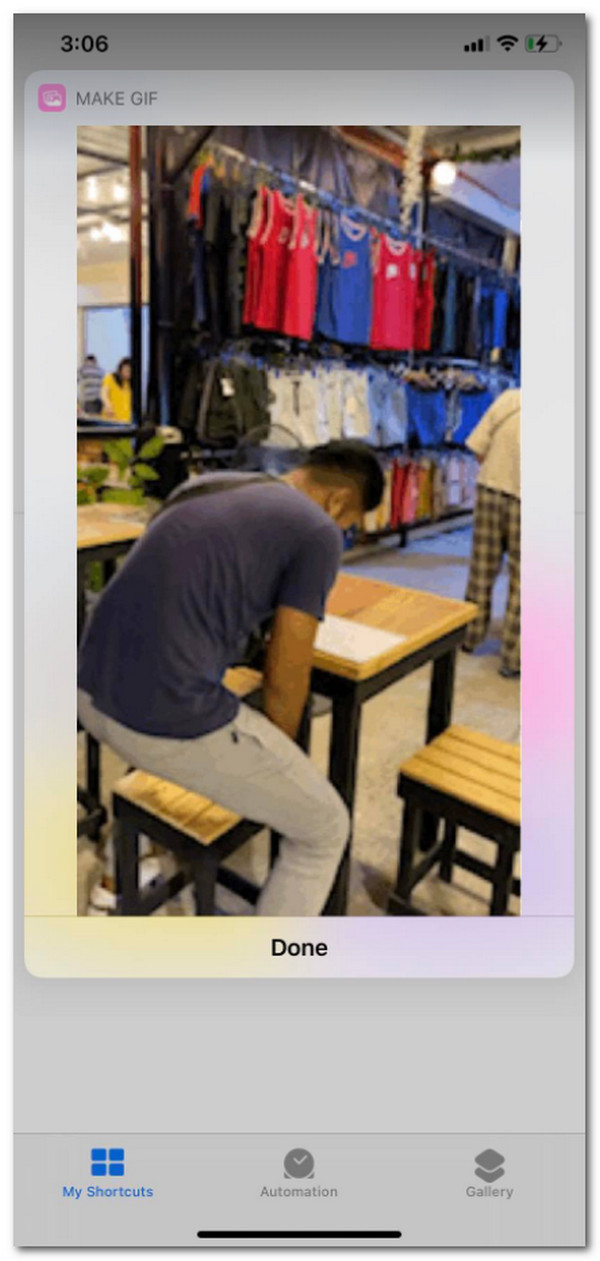
3. GIF Maker - Meme GIF Creator
Jak korzystać z GIF Maker - Meme GIF Creator:
Krok 1.Pobierz aplikację na swój telefon i uruchom ją. Kliknij przycisk „Wideo do GIF” na stronie głównej, aby wybrać plik wideo w Galerii.
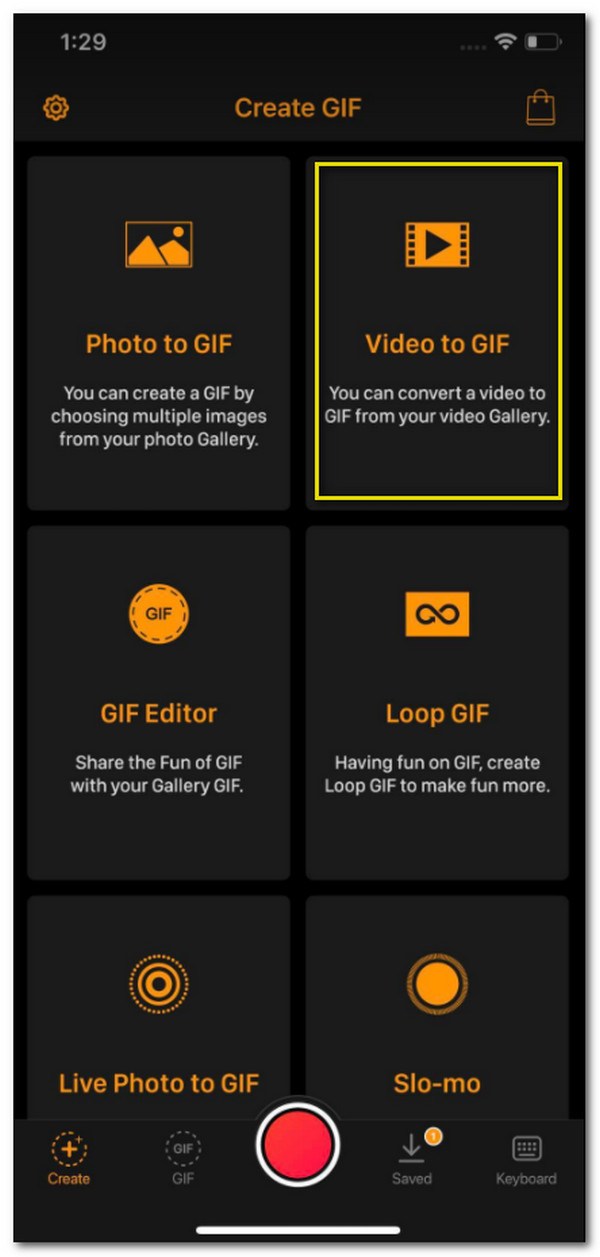
Krok 2.Po wybraniu pliku przytnij go przesuwając pasek pliku wideo. Można także wybrać liczbę klatek na sekundę do 30 klatek na sekundę. Kliknij przycisk „Dalej” w prawym górnym rogu ekranu. Tutaj możesz edytować plik GIF, na przykład dostosowując prędkość, dodając tekst lub stosując filtry, aby wyglądał bardziej profesjonalnie.
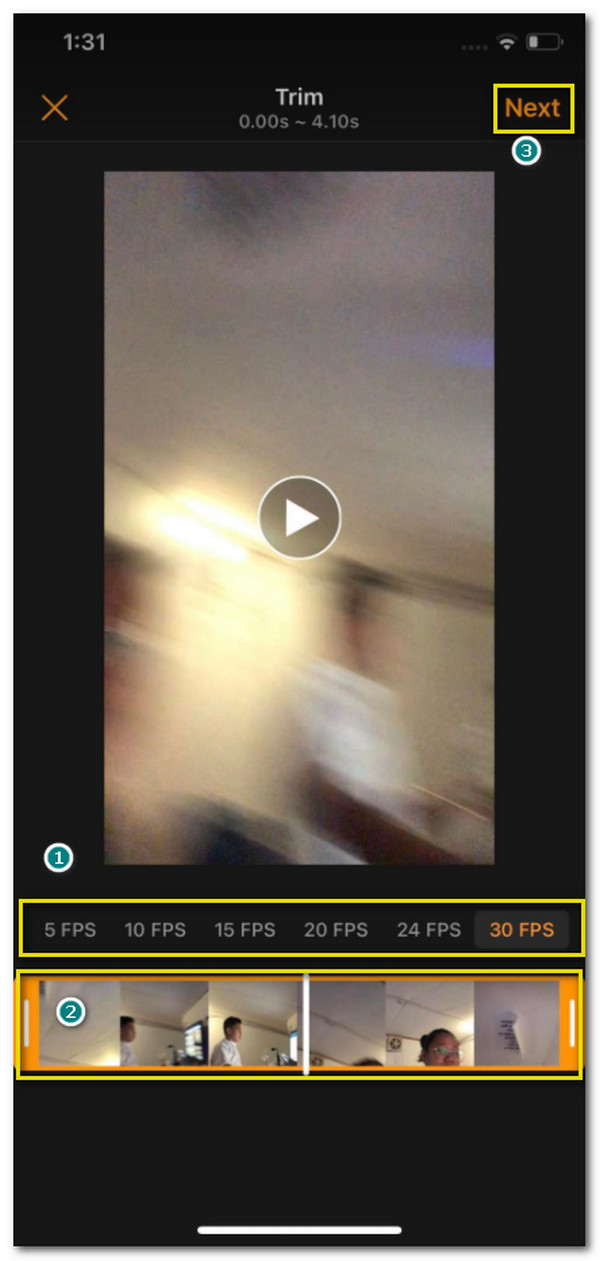
Krok 3.Po zakończeniu edycji kliknij przycisk „strzałka w górę” po prawej stronie ekranu i wybierz, czy chcesz zapisać GIF, czy udostępnić go bezpośrednio na swoich kontach społecznościowych, takich jak Facebook, WhatsApp itp. Co więcej, możesz utworzyć kopię nowego GIF-a, klikając przycisk „Kopiuj” u dołu opcji.
4 bezpłatne metody konwersji MOV na GIF online
1. Konwerter online
Popularna strona internetowa do konwersji dowolnego pliku do różnych obsługiwanych formatów. Możesz łatwo przekonwertować MOV na GIF, ponieważ obsługuje również formaty obrazów, takie jak GIF, PNG, TIFF i wiele innych. Jedyną wadą tego konwertera jest to, że konwersja pliku zajmuje trochę czasu, ale mimo to nadal wykonuje swoją pracę.
Jak przekonwertować MOV na GIF za pomocą OnlineConverter:
Krok 1.Przejdź do przeglądarki i wyszukaj OnlineConverter. Znajdź format „GIF” w „Image Converter”. Gdy znajdziesz się na stronie internetowej umożliwiającej konwersję do formatu GIF, kliknij przycisk „Wybierz plik”, aby wybrać plik MOV. Możesz także zdobywać pliki na Dysku Google, Dropbox i URL.
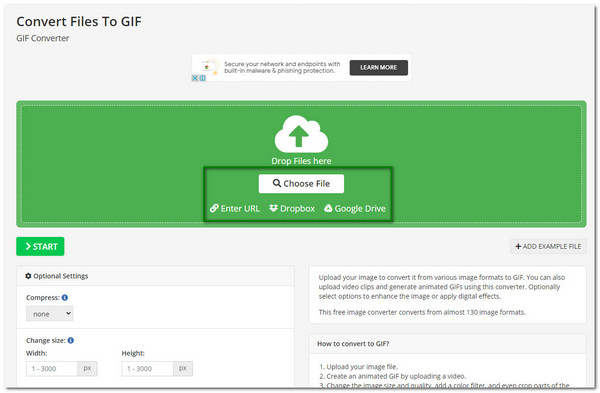
Krok 2.Po wybraniu żądanego pliku poczekaj, aż nazwa pliku pojawi się na stronie internetowej. Możesz także edytować plik wideo w „Ustawieniach opcjonalnych”. Tutaj możesz kompresować, dodawać filtr kolorów, przycinać piksele i wykonywać większą edycję.
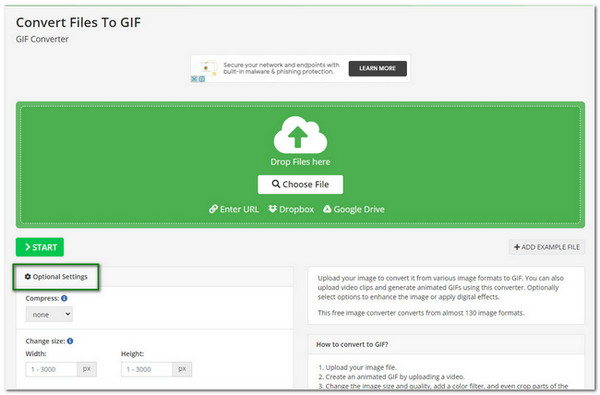
Krok 3.Gdy będziesz zadowolony ze zmian, kliknij przycisk „Start”, aby dokonać konwersji. W zależności od rozmiaru pliku konwersja może chwilę potrwać. Po zakończeniu kliknij przycisk „Pobierz” lub „Prześlij do chmury”, aby zapisać plik w folderze.

2. Zamzar
Zamzar może wykonać bardzo łatwą konwersję MOV do GIF. Dzięki interfejsowi strony internetowej możesz uzyskać żądany plik GIF za pomocą kilku kliknięć! Co więcej, konwertowanie dowolnego pliku, który chcesz przekonwertować, jest szybkie. Zamzar pozwala również użytkownikom konwertować pliki do 2 GB. Możesz śledzić tworzone przez siebie pliki GIF, ponieważ czasami Zamzar traci pliki podczas konwersji.
Jak przekonwertować MOV na GIF za pomocą Zamzara:
Krok 1.Wejdź na stronę Zamzar, gdzie zobaczysz trzy przyciski jako interfejs. Kliknij podświetloną opcję „Dodaj pliki” i przeglądaj folder w poszukiwaniu pliku MOV. Po wybraniu żądanego pliku kliknij przycisk „Otwórz”.
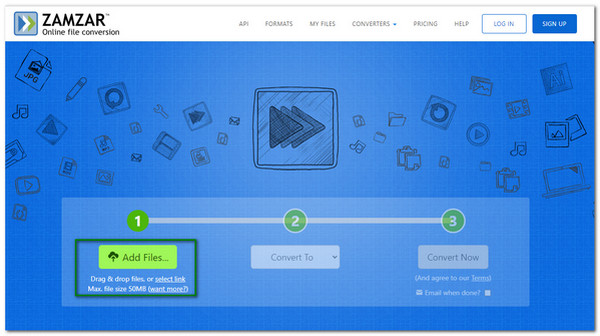
Krok 2.Klikając przycisk „Konwertuj na”, możesz wybrać format GIF w obszarze Formaty obrazu. Po kliknięciu przycisku „GIF” możesz go teraz przekonwertować.
Krok 3.Kliknij „Konwertuj teraz”, aby rozpocząć proces. Po zakończeniu konwersji pliku możesz zobaczyć ogólny procent postępu. Po zakończeniu konwersji kliknij przycisk „Pobierz”, aby zapisać go w swoim folderze.
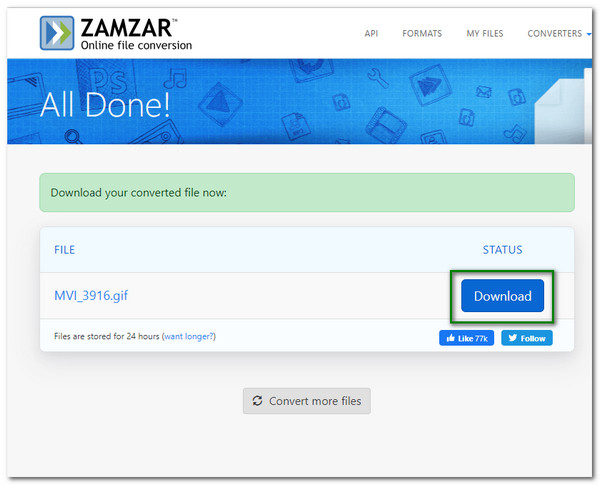
3. EZGIF
EZGIF może pomóc w konwersji plików MOV na GIF i ma wiele narzędzi, które pomogą Ci ukończyć różne zadania, takie jak zmiana rozmiaru, wycinanie itp. Możesz szybko uzyskać GIF, który chcesz za pomocą zaledwie kilku kliknięć. Ponadto możesz zobaczyć podgląd zmian wprowadzonych w pliku wideo. Jednak w przypadku tego samego problemu, co OnlineConverter, konwersja jednego dużego pliku również zajmuje trochę czasu.
Jak zmienić MOV na animowany za pomocą EZGIF:
Krok 1.Przejdź do witryny EZGIF i kliknij przycisk „Wideo do GIF” w górnej części strony. Kliknij przycisk „Wybierz plik”, aby uzyskać plik MOV. Możesz też po prostu wkleić adres URL filmu do pustego pola.
Krok 2.Po wybraniu pliku nazwę pliku zobaczysz obok przycisku „Wybierz plik”. Kliknij przycisk „Prześlij wideo”, aby przejść do poniższego procesu.
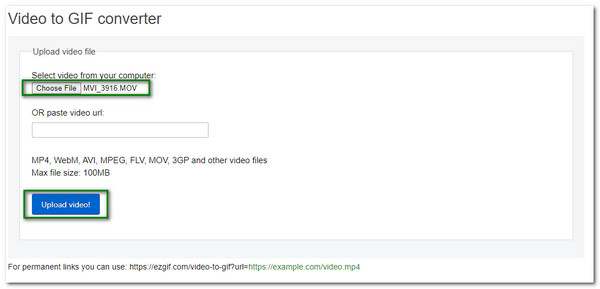
Krok 3.Możesz zmienić niektóre ustawienia, w tym rozmiar wideo i liczbę klatek na sekundę. Po usatysfakcjonowaniu zmianami kliknij przycisk „Konwertuj na GIF”, aby rozpocząć konwersję. Poczekaj na zakończenie, a po zakończeniu kliknij przycisk „Pobierz”, aby zapisać nowo przekonwertowany plik GIF.
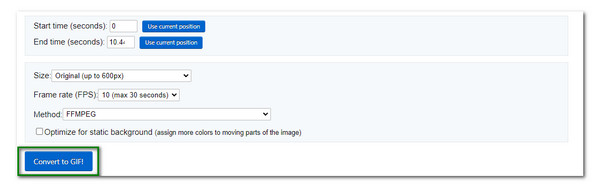
4. Konwersja w chmurze
Dzięki CloudConvert konwersja MOV do GIF online nie jest niemożliwa. Daje również kontrolę nad opcjami dostosowywania rozdzielczości wideo, jakości i rozmiaru pliku. Twój GIF będzie wysokiej jakości, nawet jeśli zostanie udostępniony w mediach społecznościowych. Co więcej, CloudConvert może konwertować dowolny format pliku, ponieważ obsługuje ponad 200 formatów wideo, audio i obrazów.
Jak zmienić format z MOV na GIF za pomocą CloudConvert:
Krok 1.Przejdź do witryny, kliknij pierwsze pole przycisku „Konwertuj” w prawej górnej części strony i wybierz format MOV w opcji „Wideo”. W drugim polu wybierz „GIF” w „Formacie obrazu”.
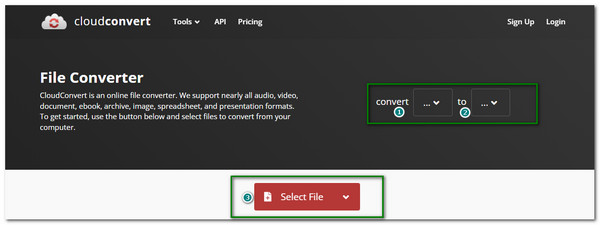
Krok 2.Kliknij przycisk „Wybierz plik”, aby wybrać plik w swoim folderze. Możesz ulepszyć plik wideo za pomocą ustawień strony internetowej, w tym rozdzielczości, kodeka wideo, współczynnika proporcji itp.
Krok 3.Jeśli chcesz przeprowadzić konwersję wsadową, kliknij przycisk „Dodaj więcej plików”, aby dodać kolejny plik. Po zakończeniu kliknij przycisk „Konwertuj”, aby rozpocząć proces konwersji. Kliknij przycisk „Pobierz”, aby zapisać plik GIF w swoim folderze.
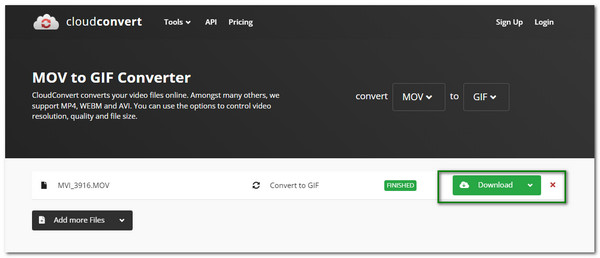
Często zadawane pytania dotyczące konwersji MOV na GIF
-
Czy VLC konwertuje MOV na GIF?
Nie. Chociaż VLC może konwertować pliki wideo MOV, nie obsługuje konwersji formatu MOV do formatu GIF. Nawet jeśli odtwarzasz plik GIF, nie zadziała.
-
Czy mogę przesłać mój GIF na Instagram?
Niestety nie. Ponieważ Instagram nie obsługuje obrazu GIF, możesz przesłać plik GIF do aplikacji Boomerang na Instagramie, która jest dostępna na Androida i iOS.
-
Jak zmienić prędkość GIF-a?
Jeśli korzystasz z pobranego oprogramowania, po prostu znajdź ustawienia klatek na sekundę lub FPS i zmień je zgodnie z preferencjami. FPS może zawierać niektóre konwertery w ustawieniach opcjonalnych, jeśli używasz konwertera online.
Wniosek
Podsumowując, masz najlepsze alternatywy, aby przekonwertować swój ulubiony MOV na GIF. Jednak nadal najlepiej będzie mieć GIF, który chcesz, bez żadnych opóźnień ani problemów - użycie AnyRec Video Converter gwarantuje osiągnięcie tego w inny sposób niż w przypadku innych aplikacji. Możesz uzyskać 50-krotnie większą prędkość dzięki obsłudze konwersji wsadowej. Wbudowany edytor wideo jest również dobry w użyciu. Wystarczy bezpłatnie pobrać program i spróbować już teraz! Pytania lub sugestie? Możesz skontaktować się z nami, kiedy tylko potrzebujesz.
Bezpieczne pobieranie
Bezpieczne pobieranie
